Una de las razones más comunes para molestarse hoy en día con el reenvío de puertos es los juegos. Como jugador apasionado desde hace mucho tiempo, utilicé esta aplicación NAT varias veces a lo largo de los años para permitir que varias consolas de juegos y videojuegos se comuniquen con los servidores.
Al principio puede parecer aterrador, pero una vez que descubres qué es qué y te entiendes, se convierte en un trabajo de rutina, incluso para los usuarios menos educados.
Este artículo le proporcionará información de fondo esencial sobre el reenvío de puertos, le dará instrucciones sobre cómo hacerlo en un enrutador Sky y qué hacer si algo sale mal.
¿Qué es el reenvío de puertos y cómo funciona?

Como esto puede ser difícil de entender para alguien que no está en los protocolos de redes y temas relacionados, intentaré mantenerlo simple para que cualquiera pueda comprender.
Su enrutador actúa como un firewall entre su red y el resto de Internet. Es algo bueno ya que te protege de los piratas informáticos y bloquea cualquier tráfico sospechoso hacia y desde tu red.
Lectura recomendada:
- ¿Cómo conectar el cuadro Sky a Wi-Fi sin el botón WPS? (Guía de configuración rápida)
- ¿Cómo habilitar las llamadas de Sky Mobile Wi-Fi?
- Sin luz de Internet en el enrutador del cielo: posibles causas y soluciones rápidas
Sin embargo, hay casos en los que necesita su enrutador para permitir el tráfico hacia y desde sus dispositivos, y debe hacerlo manualmente abriendo puertos específicos para aplicaciones específicas en dispositivos específicos. Esta operación se llama reenvío de puerto.
Cómo hacer el reenvío de puertos en Sky Router
Paso 1. Descubra su dirección IP de Sky Hubs
La dirección IP predeterminada debe ser 192.168.0.1 , pero no tiene que serlo. Si se cambia el suyo, necesitará averiguar qué es acceder a la configuración.
Los usuarios de Windows pueden abrir CMD (aplicación del símbolo del sistema) escribiendo el CMD en la barra de búsqueda de Windows y presionando Enter. Una vez que abra el CMD, escriba el IPCONFIG y presione ENTER.
Desplácese hacia abajo hasta la puerta de enlace predeterminada. Esa es su dirección IP Sky Hubs . Memorizar o escribirlo.

Paso 2. Acceda a la configuración de Sky Hubs
Abra el navegador de Internet en un dispositivo conectado, preferiblemente una PC. Luego escriba la dirección IP de Sky Hubs y presione ENTER. Se cargará el menú Sky Hub .
Haga clic en Advanced para identificar el dispositivo al que desea reenviar el tráfico o la seguridad si es el mismo que el dispositivo que está utilizando actualmente.
Escriba su nombre de usuario y contraseña de su administrador.
El nombre de usuario predeterminado es: Admin
La contraseña predeterminada es: Sky (a veces es su contraseña WiFi)
Si cambió los valores predeterminados en algún momento, escriba el nombre de usuario y la contraseña actuales. Algunas personas cambian el nombre de usuario y la contraseña predeterminados y luego olvidan lo que configuraron. Si cae en esta categoría, tendrá que restaurar el Sky Hub a la configuración de fábrica realizando un reinicio.
Sin embargo, tenga en cuenta que tendrá que configurar todo desde cero si hace esto. Por otro lado, podrá usar el nombre de usuario y la contraseña predeterminados para acceder a la configuración.
Paso 3. Identifique un dispositivo que desee reenviar el tráfico para
En la pestaña avanzada, vaya a la configuración de IP LAN.
Haga clic en Agregar en la reserva de dirección.
Ve la lista de todos los dispositivos actualmente conectados a su red.
Necesita la dirección IP de dispositivos a la que desea reenviar el tráfico. Puede ser una PS4, Xbox, PC o algún otro dispositivo.
Una vez que encuentre la dirección y el dispositivo, marque el botón de radio junto al dispositivo y luego agregue.
Si el Sky Hub solicita el reinicio, déjelo hacerlo y luego vuelva a iniciar sesión repitiendo el Paso 2.
Esto reservará la dirección IP del dispositivo al que desea reenviar el tráfico, por lo que sigue siendo la misma hasta que decida cambiarlo.
Paso 4. Reenvío de puertos
Cargue el menú Sky Hub nuevamente y vaya a la pestaña de seguridad.
Haga clic en los servicios, luego agregue el servicio.
Nombra el servicio para que pueda identificarlo más tarde. Por ejemplo, bacalao si es un llamado del deber o PS4 si es para PS4 .
Elija el tipo. Puede ser TCP, UDP o combinado.
Escriba el puerto de inicio y finalización. Por ejemplo, 443 a 445. Supongamos que es solo un puerto, como 443, escribe el mismo número en ambos campos.
Haga clic en Aplicar.
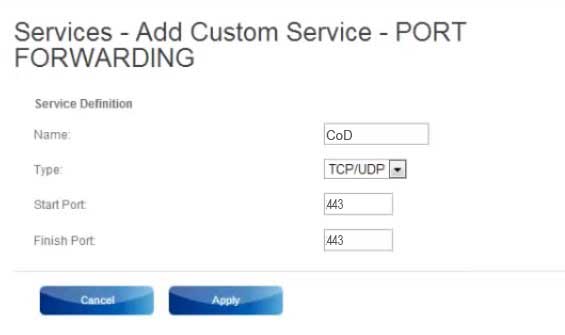
Paso 5. Establezca las reglas del firewall
Haga clic en la opción Reglas del firewall en la pestaña de seguridad.
Verás dos tablas. Servicios de salida y servicios.
Debe decirle a su firewall que permita el tráfico hacia y desde su servicio recién creado.
Haga clic en Agregar en servicios de salida.
Esto cargará una nueva página. Abra el menú desplegable junto a los servicios y seleccione el que acaba de crear.
Establezca acción para permitir siempre.
Usuarios de LAN: cualquier
Usuarios de WAN - cualquier
Deje direcciones IP en blanco.
Haga clic en Aplicar.
Vaya a servicios entrantes y haga clic en Agregar.
Elija el servicio de la lista.
Establezca la acción para permitir siempre.
Ahora, en el campo Enviar a LAN Server, deberá escribir la dirección IP de un dispositivo al que está reenviando el tráfico. Encontraste esta dirección IP en el paso 3.
Haga clic en Aplicar, luego aplique nuevamente.
Ya has terminado.
Puede repetir este proceso para tantos dispositivos y diferentes juegos y servicios que necesite. Busque puertos y escriba en línea en línea para saber qué completar.
Qué hacer si algo sale mal
Siempre puede ir al menú Sky Hubs y deshabilitar y eliminar servicios que no funcionan o le dan problemas.
En el peor de los casos, tendrá que restaurar el centro del cielo a la configuración de fábrica insertando un alfiler o una aguja en el orificio de reinicio en la parte posterior del cubo durante 15-20 segundos. El reinicio de fábrica borrará todos sus servicios y configuraciones para que pueda comenzar a configurar todo desde cero.
¿Hay algún riesgo involucrado al reenviar puertos?
Hacer excepciones de firewall puede conducir a riesgos de seguridad o pérdida de servicio. Sin embargo, debería poder arreglar las cosas en la mayoría de los casos realizando un reinicio de fábrica si nada más funciona.
Resumen
El reenvío de puertos es una excelente característica NAT necesaria para permitir el tráfico hacia y desde sus dispositivos de red en aplicaciones específicas. Ya sea una PC, PlayStation, Xbox o alguna otra consola de juegos, o simplemente desea crear un servidor FTP en su computadora, deberá reenviar puertos en su Sky Hub.
Afortunadamente, es un proceso bastante simple, y hay un buen tutorial en video sobre cómo hacer este proceso.
Simplemente siga el enlace a continuación.
Cómo avanzar hacia adelante un Sky Hub para un servidor de juegos (Minecraft) *Trabajando 2022 *
